Snadné metody pro převod DV na MP4 online a offline
Formát souboru DV byl dříve nejoblíbenějším souborem na téměř všech videokamerách, protože ukládá fantastická videa ke sledování a úpravám. Tento typ souboru se však v dnešní moderní době již běžně nepoužívá. Některé programy nepodporují tento typ souborů, což je nevhodné pro uživatele se souborem videa DV. Pokud však chcete přehrávat svá videa ve všech programech, musíte svůj DV soubor převést do dnes nejoblíbenějšího formátu MP4. Máte štěstí, protože tento článek vám ukáže nejúčinnější metody převodu DV na MP4 pomocí výjimečných měničů. Pojďme si tedy přečíst tento článek, až se dozvíte všechny potřebné podrobnosti.
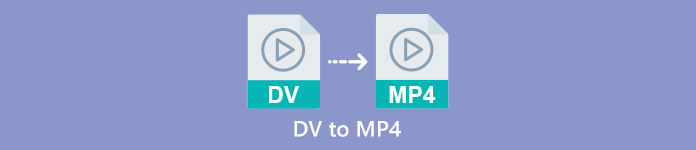
Část 1: Rozdíly mezi DV a MP4
Než přistoupíme k procesu konverze souborů, podívejme se nejprve na rozdíly mezi souborem DV a formátem MP4.
| Soubor | DV | MP4 |
| Přípona souboru | .dv | .mp4 |
| Celé jméno | Digitální video | MPEG-4 |
| Popis | Hlavní výrobci videotechniky vytvořili v roce 1995 DV jako digitální formát pro magnetický záznam videa a metodu komprese videa. Formát DV využívá 720×576 pixelů, 8bitový digitální komponentní video signál. K přenosu dat se používá sekvence DIF obsahující data videa, zvuku a subkódu. V servisní oblasti se zaznamenává čas a datum. | Standardy MPEG-4 video a AAC audio společně definují rozšíření MP4. Kontejner může obsahovat jakákoli média, včetně 2D a 3D grafiky, zvuku, videa a titulků. V systému Windows může prakticky jakýkoli přehrávač přehrávat soubory MP4, ale na Macu potřebujete zásuvný modul nebo převeďte soubor MP4 do jiného formátu. |
| Vývojář | Sony a Panasonic | The Moving Picture Experts Group |
| Typ MIME | video/x-dv | video/mp4 |
| Přidružené programy | QuickTime Player Windows Movie Maker Přehrávač VLC Media Player | Přehrávač VLC Media Player MPlayer QuickTime Player Windows přehrávač médií Microsoft Movies and TV |
Část 2: Nejlepší způsob, jak převést DV na MP4 online
Převod DV na MP4 online je obtížný, zvláště když nevíte, jakou aplikaci můžete použít a které můžete důvěřovat. Ale díky FVC Video Converter zdarma online, můžete rychle a okamžitě převést svůj DV soubor do formátu MP4. Tento online nástroj podporuje různé video soubory, jako jsou AVI, FLV, M4V, VOB, WMA, MOV, TS a další. Má také jednoduchou metodu převodu, ve které můžete převádět soubory pomocí několika kliknutí. Kromě toho, pokud plánujete převést více souborů DV do jednoho souboru MP4, můžete použít tento převodník, protože nabízí proces dávkového převodu. Tento nástroj můžete také použít ve všech prohlížečích, jako je Google Chrome, Mozilla Firefox, Safari, Microsoft Edge a další, takže je pohodlnější pro všechny. Se všemi těmito funkcemi můžete říci, že tento online převodník je jednou z nejspeciálnějších aplikací, které můžete využít. Postupujte podle jednoduchých pokynů níže a zjistěte, jak převést soubor DV do formátu MP4 pomocí FVC Free Video Converter Online.
Krok 1: Nejprve otevřete prohlížeč a navštivte FVC Video Converter zdarma online webová stránka. Poté ve střední části hlavní stránky klikněte na Přidejte soubory k převodu tlačítko pro nahrání souboru DV videa.
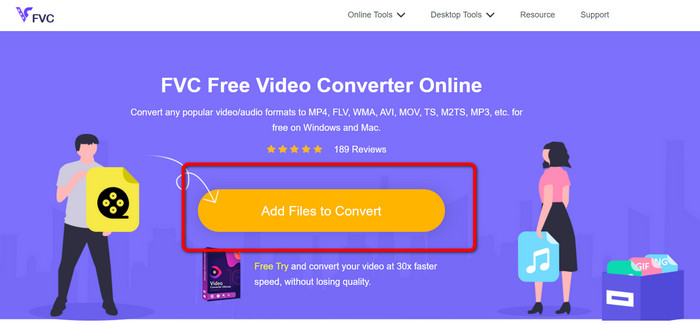
Krok 2: Pokud chcete převést více souborů DV do jednoho MP4, klikněte na Přidat soubor tlačítko v levém horním rohu rozhraní pro přidání dalších souborů.
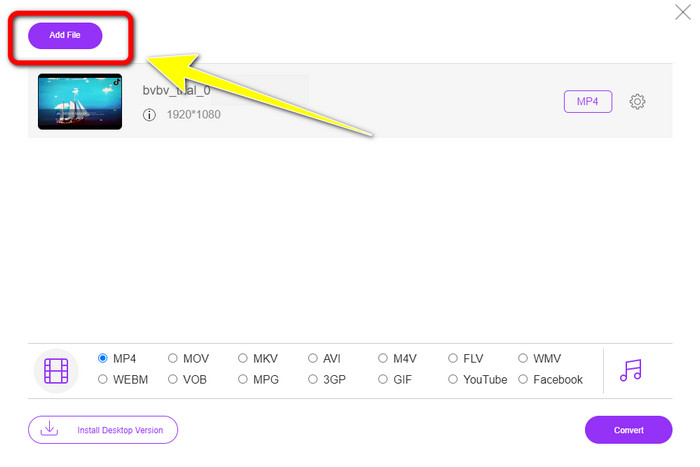
Krok 3: Klikněte na ikonu Nastavení ikonu pro úpravu datového toku, snímkové frekvence a rozlišení videa. Poté, pokud jste skončili se změnou na základě vašich preferencí, klikněte OK.
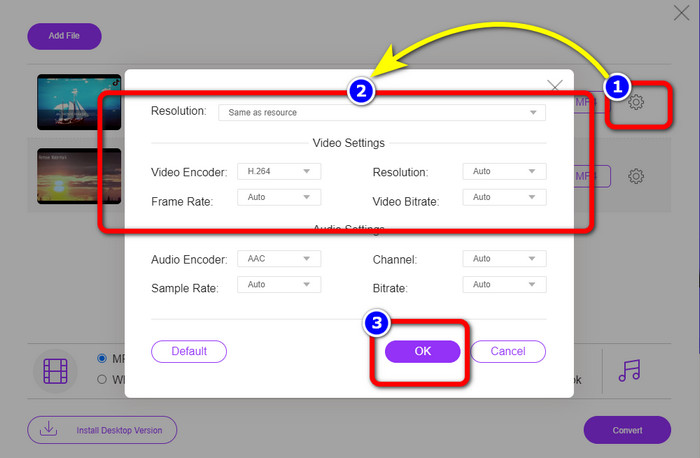
Krok 4: Po provedení všech změn přejděte do spodní části rozhraní a zobrazte možnosti formátu. Vybrat MP4 formátovat a stisknout Konvertovat zahájíte proces převodu.
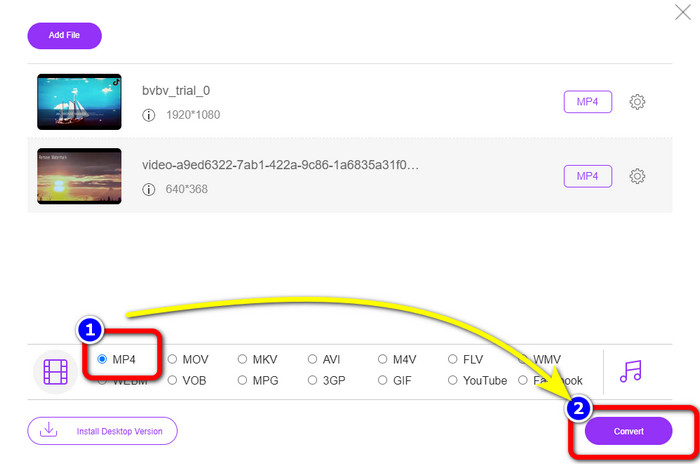
Část 3: Jak bezeztrátově převést DV na MP4
Pokud jde o offline převodník, můžete použít Video Converter Ultimate převést DV na MP4 na Mac a Windows bezeztrátově. Můžete převádět různé video soubory bez ztráty kvality. Pomocí této aplikace můžete také převádět více souborů současně, protože nabízí proces dávkové konverze. Tento offline nástroj může také podporovat řadu video formátů, jako je MOV, AVI, FLV, M4V, SWF, MTS, MKV, WMV, VOB a více než 100 dalších. Kromě toho má Video Converter Ultimate maximální rychlost 30x vyšší, než je průměrná rychlost konverze, díky čemuž je pohodlnější pro všechny uživatele. Navíc všichni uživatelé preferují snadný způsob převodu souborů. Tato aplikace nabízí jednoduché rozhraní s nejpřímější metodou převodu videí. Při převodu můžete také upravovat videa, protože má nástroje pro úpravy. Pokud chcete převést mini DV na formát souboru MP4, použijte níže uvedený podrobný průvodce pomocí Video Converter Ultimate.
Krok 1: Musíte si stáhnout a nainstalovat Video Converter Ultimate na počítači Mac nebo Windows kliknutím na Stažení knoflík. Po instalaci spusťte software.
Stažení zdarmaPro Windows 7 nebo novějšíBezpečné stahování
Stažení zdarmaPro MacOS 10.7 nebo novějšíBezpečné stahování
Krok 2: zmáčkni Konvertor panelu a vyberte Plus podepsat pro připojení souboru DV. Můžete také kliknout na Přidat soubory nebo přetáhněte soubor přímo do pole.
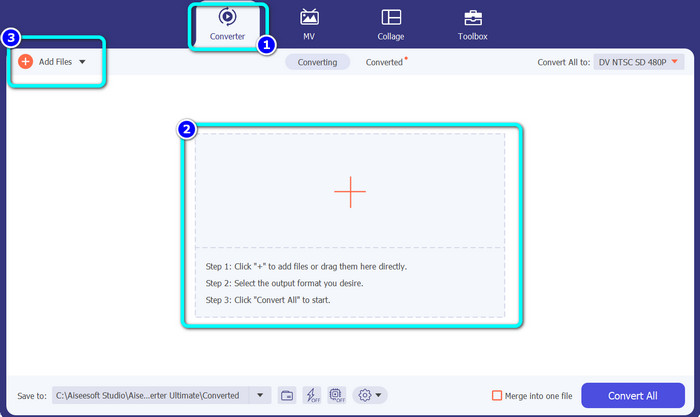
Krok 3: Pokud chcete provést dávkový převod, klikněte na Přidat soubory tlačítko pro přidání dalších DV video souborů.
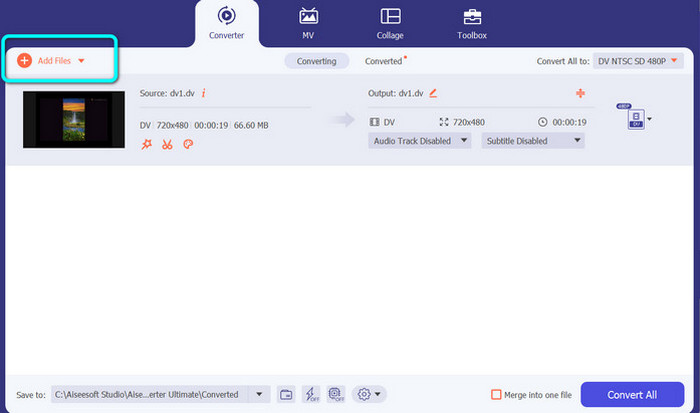
Krok 4: Po přidání dalšího souboru DV změňte jejich výstupní formát kliknutím na Převést vše na tlačítko. Zobrazí se možnosti formátu a vyberte MP4 formát. Poté vyberte požadované rozlišení.
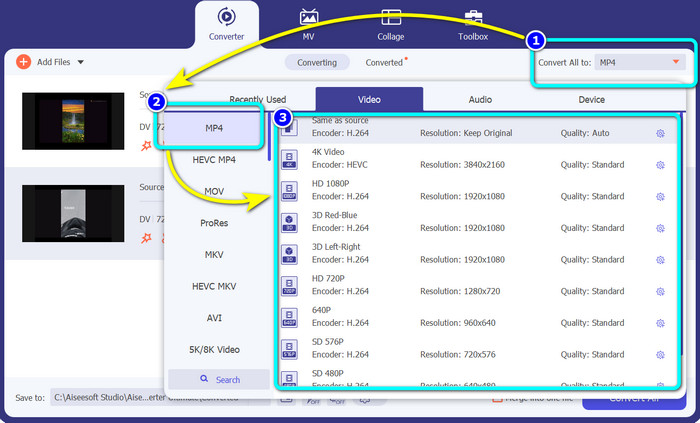
Krok 5: V posledním kroku spusťte proces převodu kliknutím na Převést vše knoflík. Poté uložte video soubor do požadovaného umístění souboru.
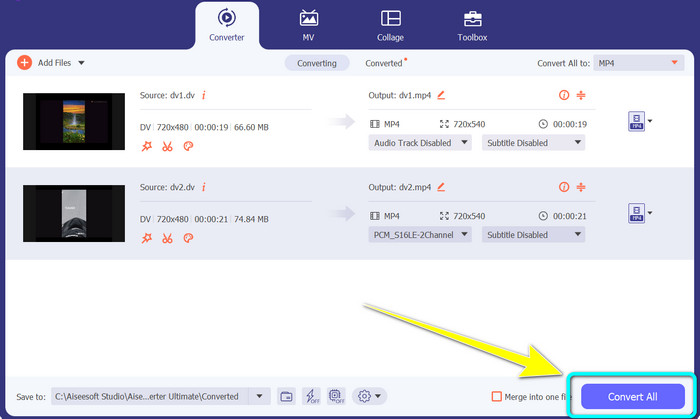
Část 4: Snadná metoda převodu DV na MP4 pomocí freewaru
V této části se dozvíte, jak převést DV na MP4 pomocí ruční brzdy. Tento offline nástroj je také schopen převádět video soubory jako MP4, MKV, WEBM atd. Nabízí také proces dávkové konverze. Použití tohoto nástroje však není snadné. Má mnoho možností na rozhraní, což je těžké pochopit, zejména pro začátečníky. Chcete-li převést DV na MP4, postupujte podle níže uvedených kroků.
Krok 1: Stáhněte si Ruční brzda aplikace na vašem počítači. Poté jej spusťte.
Krok 2: Po otevření aplikace vyberte Soubor tlačítko pro přidání souboru DV.
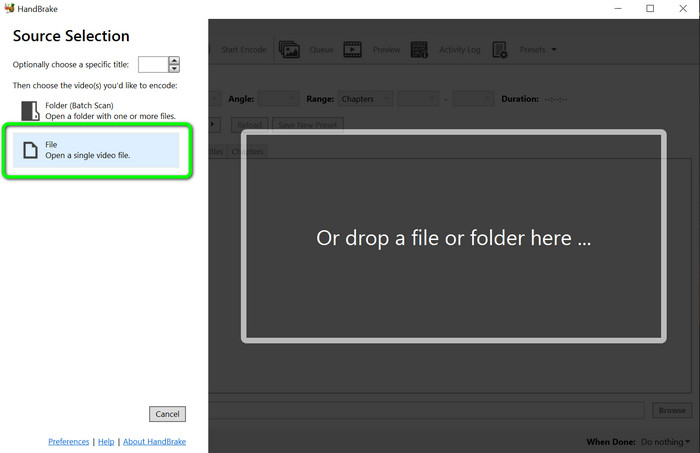
Krok 3: Z možnosti formátu vyberte MP4 formát souboru. Poté klikněte na Spusťte kódování tlačítko pro zahájení procesu převodu.
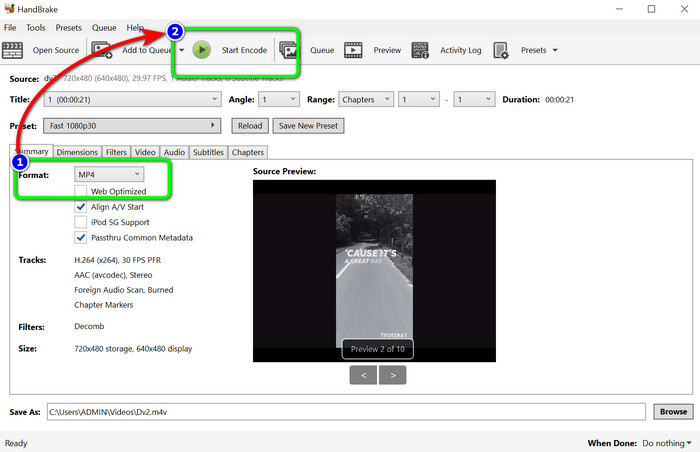
Další čtení:
Nejlepší 2 způsoby, jak převést soubory DV na MOV zdarma na počítači a online
Užitečné převodníky DV na FLV pro převod DV na FLV [2023]
Část 5: Časté dotazy o převodu DV na MP4
1. Může VLC přehrávat DV soubory?
Ano! VLC Media Player podporuje formát souboru DV, takže v tomto programu můžete přehrávat svá videa.
2. Který online software je nejlepší pro konverzi videa?
Můžeš použít FVC Video Converter zdarma online. Tento online nástroj dokáže snadno převést vaše videa. Můžete také provést dávkovou konverzi a upravit datový tok, snímkovou frekvenci a rozlišení videa.
3. Jaké je standardní rozlišení souboru DV?
Standardní rozlišení souboru DV je 720 horizontálních pixelů a 480 prokládaných řádků. Standard vysokého rozlišení DV je 720 a 1080 řádků.
Závěr
Jak je uvedeno výše, jedná se o nejlepší způsoby převodu DV na MP4 online i offline. Můžeš použít FVC Video Converter zdarma online převádět soubory online. Také použijte Video Converter Ultimate pro rychlejší převod souborů offline.



 Video Converter Ultimate
Video Converter Ultimate Screen Recorder
Screen Recorder



